Hogyan lehet megállítani a Windows 10 illesztőprogramok frissítését
A Windows 10 hajlamos frissíteni az illesztőprogramokat, amikor egy fő szolgáltatásfrissítést telepít. Időnként frissíti őket még akkor is, ha biztonsági frissítést telepít. Ez nem mindig jó, mert gyakran nem találja meg a megfelelő illesztőprogramokat a rendszeréhez, telepíti az általános illesztőprogramokat, vagy frissíti az illesztőprogramokat egy problematikus verzióra. Ha az illesztőprogramokat gyakran frissítik az akarata ellenére egy Windows frissítés után, akkor megállíthatja a Windows 10 illesztőprogramok frissítését, és megakadályozhatja, hogy az ismétlődjön.
Felhívjuk figyelmeztetésére, hogy ha úgy dönt, hogy megakadályozza a Windows 10 illesztőprogramjainak frissítését, akkor az ön feladata, hogy mindig ellenőrizze és telepítse az új illesztőprogramokat az összes hardver összetevőre. Lehet, hogy letiltja az illesztőprogram-frissítéseket, hogy a Windows 10 nem kényszeríti a GPU-illesztőprogramok frissítését, de ez más illesztőprogramokat is érint, például a hangillesztőket.
Letiltja az illesztőprogram-frissítéseket
Nyissa meg a File Explorer alkalmazást, illessze be a következőket a helysávba, és koppintson az Enter gombra.
Vezérlőpult \ Hardver és hang \ Eszközök és nyomtatók
Megnyílik a Vezérlőpult Eszközök és nyomtatók szakasz. Bontsa ki az Eszközök részt. Itt a rendszeréhez csatlakoztatott összes eszköz listája jelenik meg, és a saját rendszere eszközként is megjelenik. Ennek ugyanazzal a névvel kell rendelkeznie, mint a PC-jének, és egy PC-torony ikon jelöli.
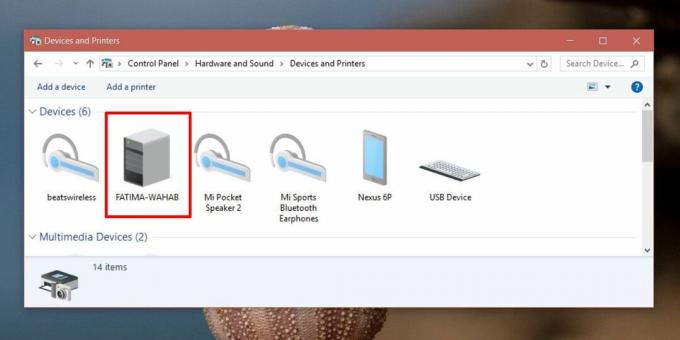
Kattintson a jobb gombbal, és válassza a helyi menüben az „Eszköztelepítési beállítások” elemet.

Megnyílik egy ablak, amelyben megkérdezi, hogy szeretné-e automatikusan letölteni a gyártó alkalmazásokat és az egyéni ikonokat az eszközére. Nem mond semmit az illesztőprogramokról, de az alkalmazások kicsit alapvetően ez. Válassza a „Nem” lehetőséget, majd kattintson a Módosítások mentése elemre. A módosítás mentéséhez adminisztrátori jogokra lesz szüksége.

hátrányai
Mint korábban már említettük, ez az összes illesztőprogramot érinti. Az elavult illesztőprogramok futtatása soha nem jó ötlet, ezt minden áron el kell kerülni. Ha úgy dönt, hogy ezt a javítást használja, ellenőrizze rendszeresen az illesztőprogram frissítéseit.
Ennek a megoldásnak a alternatívája az, ha letölti annak az eszköznek az illesztőprogramját, amelyet nem kíván frissíteni, például a GPU illesztőprogramjának egy bizonyos verzióját. Hagyja, hogy a Windows 10 frissítse az illesztőprogramokat, amikor ez megtörténik, majd gurulj vissza vagy telepítse a lemezen lévőt. Unalmas lesz, és természetesen a munkafolyamatai megszakadnak, ha a Windows 10 frissíti az illesztőprogramot, amelyre nem kívánja, de ez az, vagy az ön ébersége az illesztőprogram frissítéseivel kapcsolatban.
Meg kell említeni, hogy a hangzás és a GPU nem az egyetlen illesztőprogram, amelyet frissíteni kell. Más illesztőprogramok, például a LAN és WAN kártyák, az USB vezérlők és a Bluetooth illesztőprogramjai szintén frissülnek. A manuális megoldás időbe telik, ezért gondolja át alaposan, mielőtt ezt a megoldást választja.
Keresés
Legutóbbi Hozzászólások
Ellenőrizze és ellenőrizze a Windows eseménynaplóját az EventLog Inspector segítségével
EventLog Inspector egy Windows eseményfigyelő alkalmazás, amely kit...
Szó konvertálása HTML-re
ValmaWord egy kicsi, de fejlett eszköz, amely lehetővé teszi a felh...
A törölt fájlok visszaállításának vagy helyreállításának megakadályozása a Windows rendszerben
A múltban számos tippet közöltünk a törölt fájlok helyreállításával...



